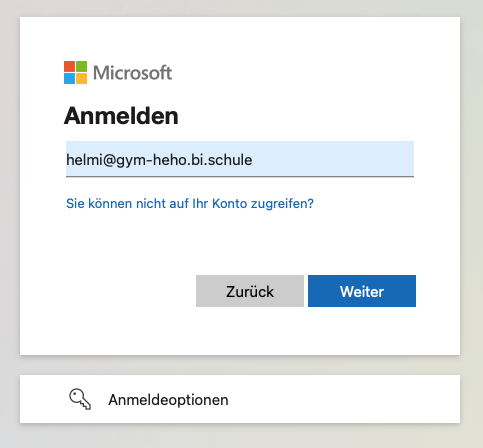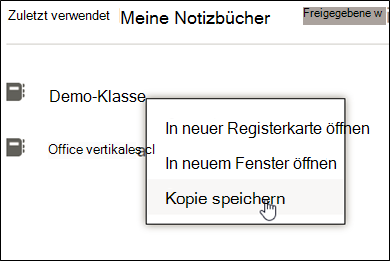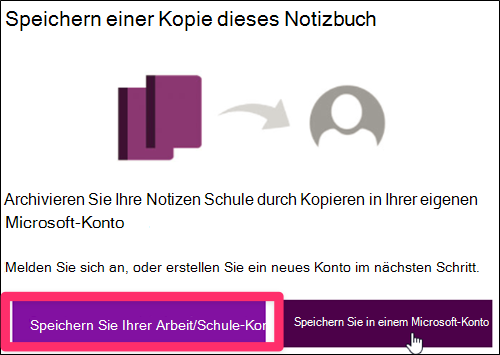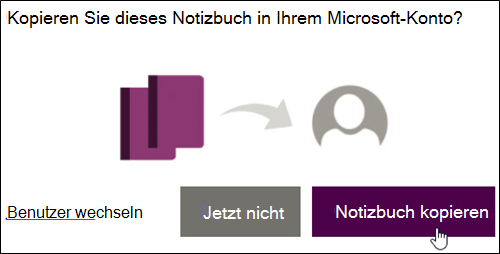Kursnotizbücher sichern: Unterschied zwischen den Versionen
Ngb (Diskussion | Beiträge) Keine Bearbeitungszusammenfassung |
Ngb (Diskussion | Beiträge) Keine Bearbeitungszusammenfassung |
||
| Zeile 14: | Zeile 14: | ||
'''2. Wähle nach der Anmeldung den Abschnitt "Kursnotizbücher" aus.''' | '''2. Wähle nach der Anmeldung den Abschnitt "Kursnotizbücher" aus.''' | ||
[[Bild:MS_OneNote_Sicherung_Kursnotizbücher.png|center| | [[Bild:MS_OneNote_Sicherung_Kursnotizbücher.png|center|500px]] | ||
'''3. Klicke mit der rechten Maustaste auf das zu kopierende Notizbuch und wähle "kopieren" aus.''' | '''3. Klicke mit der rechten Maustaste auf das zu kopierende Notizbuch und wähle "kopieren" aus.''' | ||
Version vom 24. Oktober 2023, 11:49 Uhr
Diese Anleitung hilft Dir dabei, Deine OneNote Notizbücher aus Deinem alten Microsoft-Konto (mit der E-Mail @gym-heho.bi.schule) in Dein neues Konto (mit der E-Mail @helmholtz-gym.de) zu sichern. Nach der Sicherung wirst Du die Notizbücher weiter in OneNote nutzen können, allerdings nicht als Kursnotizbuch, sondern als ganz normales OneNote Notizbuch.
Die Anleitung wurde aus der Microsoft Hilfe übernommen.
1. Melde Dich auf einem Computer auf der Seite von OneNote mit Deinem alten Teams-Account (@gym-heho.bi.schule) an.
Das Kopieren funktioniert leider nicht auf dem iPad. Melde Dich daher an einem Windows-Computer der Schule oder zuhause an.
2. Wähle nach der Anmeldung den Abschnitt "Kursnotizbücher" aus.
3. Klicke mit der rechten Maustaste auf das zu kopierende Notizbuch und wähle "kopieren" aus.
4. Wähle "Schul-Konto" als neuen Speicherort aus, melde Dich mit Deinem neuen Teams-Account (@helmholtz-gym.de) an und bestätige die Kopie.
5. Prüfe in OneDrive, ob das Notizbuch im neuen Teams-Konto vorhanden ist.